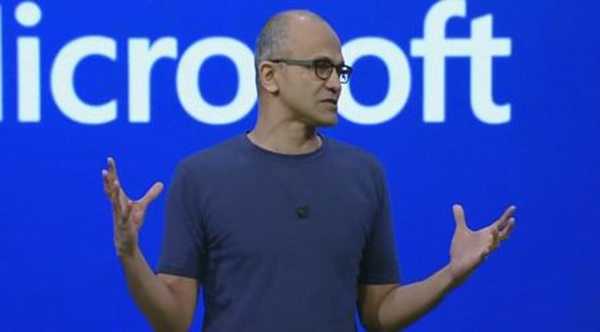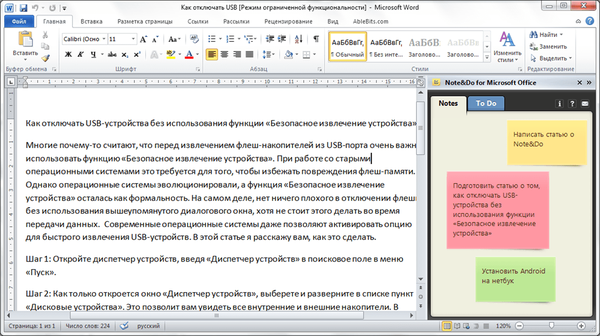Якщо ноутбук не бачить навушники в windows 10, на те повинна бути проблема. Некоректна робота навушників (працює тільки мікрофон або тільки звук), система не знаходить навушники в windows 10 - для кожного варіанту є своє рішення. Розповімо докладніше в нашій статті.
Розділимо навушники на 3 найбільш популярні групи:
- 3.5 мм або minijack
- USB
- Bluetooth
Різні типи має різне вирішення проблеми і вирішуються вони не завжди різними, але іноді схожими способами. Почнемо вирішенням проблеми, чому виндовс 10 не бачить навушники і колонки на ноутбуці, з самого простого - траблшутера, вбудована утиліта windows для вирішення типових проблем.
Спосіб №1 та усунення несправностей
Якщо у Вас виникли проблеми зі звуком або пристроями запису та відтворення звуку, то першим ділом спробуйте траблшутер. Запустити його можна 2ма способами:
- Натисніть ПКМ по іконці звуку в треї і виберіть "Пошук та усунення несправностей зі звуком";

- Довгий спосіб. Відкрийте Параметри Windows і пройдіть в налаштування "Оновлення і безпеку". Відкрийте вкладку та усунення несправностей і запустіть траблшутер "Відтворення звуку".

Якщо після цього windows 10 все ще не визначає навушники, то переходимо до більш дієвого варіанту - оновлення драйверів.
Спосіб №2 Оновлення драйвера звуку
Якщо система не бачить навушники на windows 10, то варто перевірити драйвер - чи коректно він працює чи ні.
Для початку перейдіть в Диспетчер пристроїв, для цього в вікні "Виконати" введіть команду devmgmt.msc і натисніть ОК.
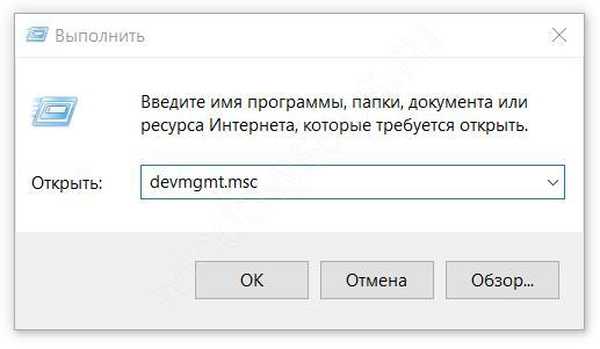
Хорошим показником буде відсутність "Невпізнаних пристроїв", а також помилок на аудіо пристроях. Навушники повинні відображатися, як на скріншоті.

Спробуйте виконати наступні дії:
- Натисніть ПКМ і натисніть оновити драйвер - цей спосіб допоможе, якщо не визначаються навушники в параметрах windows 10, але видно в диспетчері завдань;
- Спробуйте видалити пристрій і виконати пошук оновлень - варіант перевстановлення драйвера допоможе з проблемними драйверами.
Даний спосіб може допомогти, якщо навушників дійсно потрібні додаткові драйвера, в інших випадках впорається і стандартний драйвер.
Але в диспетчері можуть відображатися лише динаміки, тоді чому комп'ютер не бачить навушники windows 10. Проблема може полягати в драйвері звуку, який визначає пристрої введення (мікрофони) і виведення (колонки, динаміки, гарнітури і т.д.). Давайте спробуємо крок за кроком виконати оновлення драйвера, тільки не автоматично, а вручну:
- Іноді, пошук оновлень драйверів через Центр оновлень може не знаходити свіжі версії ПЗ. А в той же час свіжі версії доступні на офіційному сайті виробника.
На даний момент основними виробниками звукових карт і ПО до них є:
- Realtek (найпопулярніший)
- VIA Technologies
- Creative Lab
- ASUS
- І інші менш популярні компанії
Для прикладу візьмемо Realtek, як найпопулярніший звуковий чіп на ноутбуках.
- Перевіримо версію встановленого драйвера. Натисніть на звуковий пристрій в диспетчері завдань і перейдіть в Властивості;

- Відкрийте вкладку Драйвер і перевірте дату і версію програмного забезпечення. Варто звернути увагу на дату - якщо вона старше 2-3 років, то треба оновитися.

Якщо Ви не знаєте модель звукової карти (або модель ноутбука, наприклад), то пройдіть у вкладку "Відомості" і знайдіть параметр "ВД обладнання", по ньому можна виконати пошук в Інтернеті. Враховуйте, що деякі виходи можуть ставитися до відеокарти (Nvidia, IntelHD, AMD) - висновок звуку через HDMI вихід. Його краще не чіпати.

- Нові версії ПЗ варто шукати на офіційних сайти виробників обладнання. Для ноутбуків і моноблоків - пошук по номеру моделі, для ПК - по моделі материнської плати.
Буває таке, що на сайті виробника устаткування можуть бути розміщені застарілі драйвера. Наприклад, на сайті зберігається архів більш ранньої версії, яка поширюється через Центр оновлень.

Спосіб №2.5 Оновлення драйвера Bluetooth
Інший випадок, якщо ноутбук не бачить блютуз навушники windows 10. Ситуація схожа з минулого. Тільки в цьому випадку, а визначення обладнання відповідає чіп Bluetooth. Залежно від Вашого пристрою та від модуля, в диспетчері пристроїв модуль може відображатися в різних розділах - Bluetooth, якщо це окремий модуль на платі або окремий USB-модуль; Мережеві адаптери - якщо це здвоєний модуль на ноутбуках.

Але це не основна причина, чому ноутбук не бачить bluetooth навушники windows 10. Розглянемо налаштування звукових пристроїв і їх підключення.
Спосіб №3 Налаштування звуку
Одна з причин, чому ноутбук не бачить навушники windows 10 - помилка настройки. Щоб переключитися на інший пристрій відтворення, натисніть на іконку звуку, перейдіть на потрібний динамік або гарнітуру.

Але, що якщо один з пристроїв просто відключено. Щоб дізнатися виконайте наступні дії:
- Натисніть ПКМ на іконку звуку і виберіть пункт "Звуки";

- Відкрийте вкладку "Відтворення" і поставте галочку на будь-яких двох пунктах - показувати від'єднані і відключені пристрої;

- Якщо один з пунктів був вимкнений, то список може трохи змінитися - з'являться інші пристрої.
У цій ситуації досить складно визначитися з bluetooth навушниками - вони або будуть в списку відокремлених, або їх не буде в списку. Далі розберемо випадок, коли система не знаходить блютуз навушники в windows 10.
Спосіб №4 Підключення через bluetooth
Якщо комп'ютер windows 10 не бачить bluetooth навушники, то потрібно допомогти йому в цьому. Для цього потрібно:
- Відкрийте Параметри Windows і пройдіть в Пристрої;
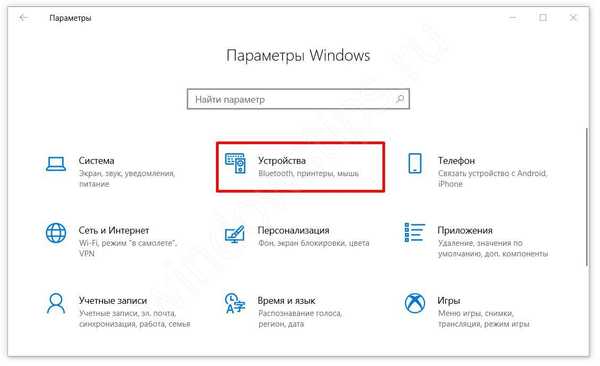
- У вкладці "Bluetooth і інші пристрої" перевірте чи є потрібне устаткування,

- Якщо його немає, то натисніть на кнопку додавання нового пристрою;

- Виберіть пошук через Bluetooth.

Якщо пошук не дав результатів, то спробуйте пошук через панель управління, іноді він може виявити більше обладнання.
- На вкладці "Bluetooth" в кінці сторінки натисніть на "Пристрої та принтери";
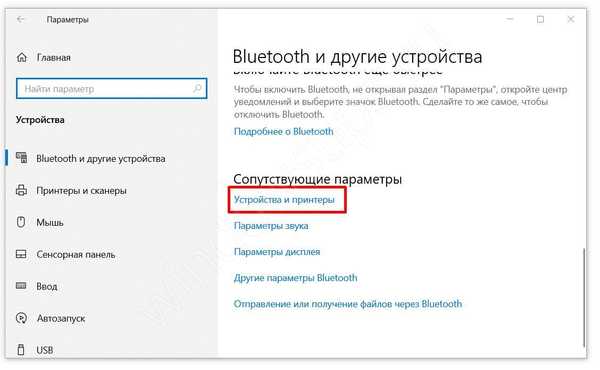
- У цій вікні будуть відображені підключене устаткування. Натисніть на кнопку "Додавання пристрою";

- Спробуйте додати навушники, якщо вони з'являться в новому вікні.
Але якщо після всіх виконаних дій, все ще не відображаються навушники windows 10, спробуйте інші швидкі дії.
додатково
Короткі поради, які можуть допомогти, якщо комп не бачить навушники виндовс 10.
- У ситуації з ПК, може бути, що передня панель не бачить навушники windows 10. Переконайтеся, що до материнської плати підключені кабелі від передньої панелі, як на зображенні. Також, в настройках BIOS деяких материнських карт, є можливість включення / відключення роз'ємів передньої панелі.

- Також, може впливати некоректна настройка роз'ємів в додатку Realtek, а саме логічне об'єднання вхідних роз'ємів. Їх краще розділити.

- Якщо пк не бачить usb навушники виндовс 10, то потрібно спробувати оновити драйвер USB-контролера. Саме він буде відповідати за коректне виявлення USB-пристроїв.

Сюди ж відноситься проблема, коли ноутбук не бачить бездротові навушники windows 10.
Ми сподіваємося, що наша стаття допомогла у вирішенні Вашої проблеми, чому ноут не бачить навушники на windows 10. Якщо у Вас виникли проблеми чи питання, можете їх задати в коментарях
Відмінного Вам дня!